Des solutions simples pour récupérer votre barre latérale sur l'explorateur de fichiers
- Le volet gauche de l'Explorateur de fichiers ou la barre latérale manquante se produit généralement après une mise à jour de Windows.
- La modification des configurations dans l'Explorateur de fichiers peut supprimer la barre latérale de l'application.
- Le redimensionnement de la fenêtre de l'Explorateur de fichiers peut facilement résoudre ce problème.
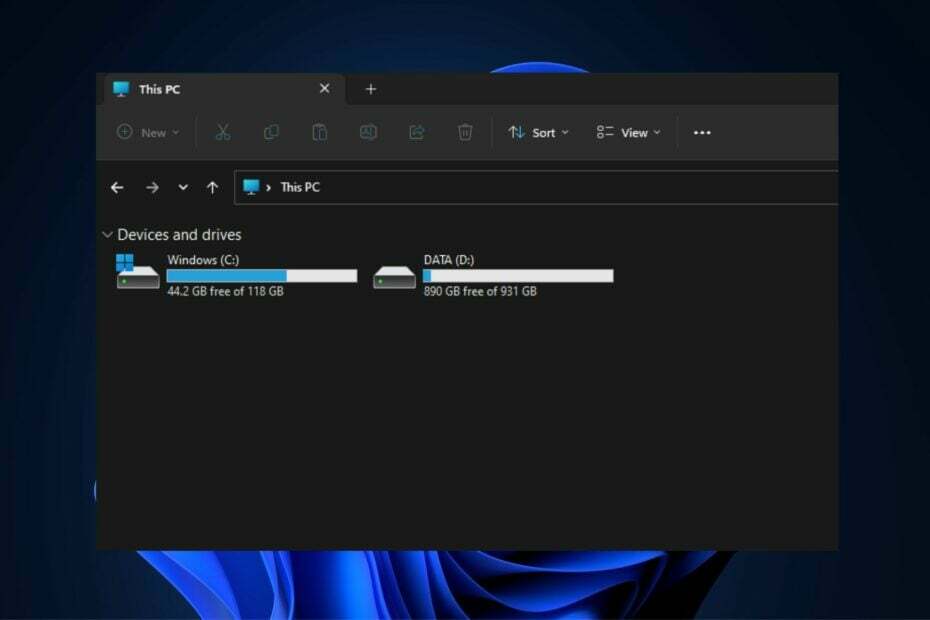
XINSTALLER EN CLIQUANT SUR LE FICHIER DE TÉLÉCHARGEMENT
Ce logiciel réparera les erreurs informatiques courantes, vous protégera contre la perte de fichiers, les logiciels malveillants, les pannes matérielles et optimisera votre PC pour des performances maximales. Résolvez les problèmes de PC et supprimez les virus maintenant en 3 étapes faciles :
- Télécharger l'outil de réparation Restoro PC qui vient avec des technologies brevetées (brevet disponible ici).
- Cliquez sur Lancer l'analyse pour trouver les problèmes Windows qui pourraient causer des problèmes au PC.
- Cliquez sur Tout réparer pour résoudre les problèmes affectant la sécurité et les performances de votre ordinateur.
- Restoro a été téléchargé par 0 lecteurs ce mois-ci.
Depuis que Microsoft a déployé Windows 11, les utilisateurs ont signalé erreurs avec l'explorateur de fichiers. Une de ces erreurs inclut la barre latérale de l'Explorateur de fichiers Windows manquante.
Dans cet article, nous vous fournirons les étapes nécessaires que vous pouvez suivre pour vous aider à résoudre cette erreur avec succès.
Pourquoi le volet gauche de l'explorateur de fichiers est-il manquant ?
Le volet gauche de l'Explorateur de fichiers Windows manquant est généralement déclenché après une mise à jour de Windows. Cependant, d'autres raisons peuvent entraîner la disparition du volet gauche de l'Explorateur de fichiers. Certains d'entre eux incluent les éléments suivants :
- Paramètres de l'explorateur de fichiers : Si vous avez altéré la configuration de l'application, c'est peut-être pourquoi la barre latérale de l'Explorateur de fichiers Windows est manquante.
- Fichiers Windows corrompus : Si votre PC les fichiers système sont corrompus, vous rencontrerez des erreurs de fonctionnement, qui peuvent entraîner la disparition du volet gauche de l'application.
- Mise à niveau de Windows: Si vous venez de mettre à niveau votre PC à partir d'une version inférieure de Windows, la barre latérale de l'explorateur de fichiers peut disparaître.
Maintenant que nous connaissons les raisons potentielles de ce problème, voyons comment nous pouvons le résoudre.
Avant de tenter des étapes de dépannage plus avancées, voici quelques conseils rapides que vous pouvez tester :
- Fermez l'explorateur de fichiers et redémarrez l'application.
- Redémarrez votre PC.
- Redimensionnez la fenêtre de l'explorateur de fichiers (maximisez).
Si ces étapes ne permettent pas de corriger la barre latérale manquante de l'explorateur de fichiers, voici quelques solutions avancées.
1. Modifier les paramètres de l'explorateur de fichiers
- appuie sur le les fenêtres + R clés pour ouvrir Explorateur de fichiers et cliquez sur Voir.
- Sélectionner Montrer et cochez l'option pour Volet de navigation.
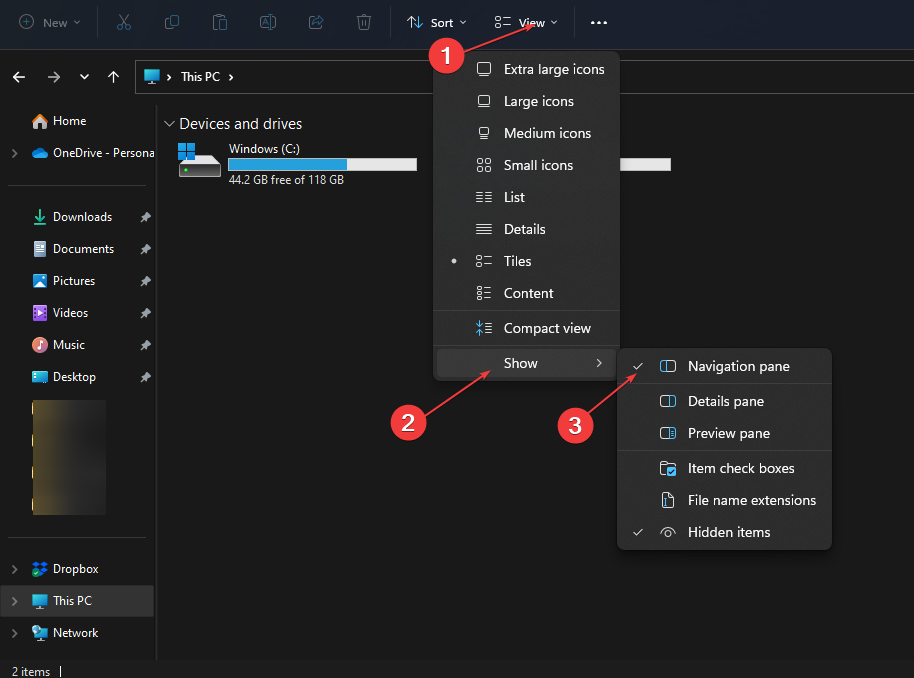
- Fermez l'explorateur de fichiers et relancez l'application.
Bien qu'il s'agisse d'un correctif efficace qui récupère immédiatement votre barre latérale, vous pouvez également appliquer cette solution comme correctif si L'explorateur de fichiers n'affiche pas la barre supérieure.
2. Ré-enregistrer le fichier shdocvw.dll
- Faites un clic gauche sur le Commencer bouton, tapez invite de commande dans la barre de recherche, puis sélectionnez Exécuter en tant qu'administrateur.
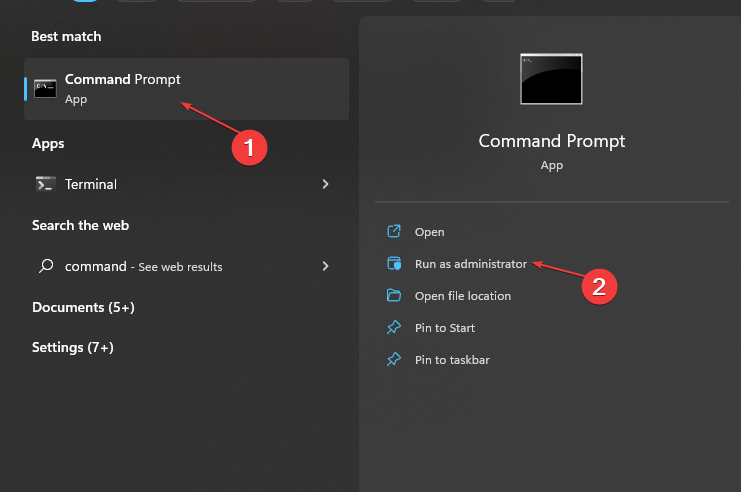
- Sélectionner Oui quand le UAC invite à confirmer.
- Tapez la commande suivante et appuyez sur Entrer:
regsvr32 /i shdocvw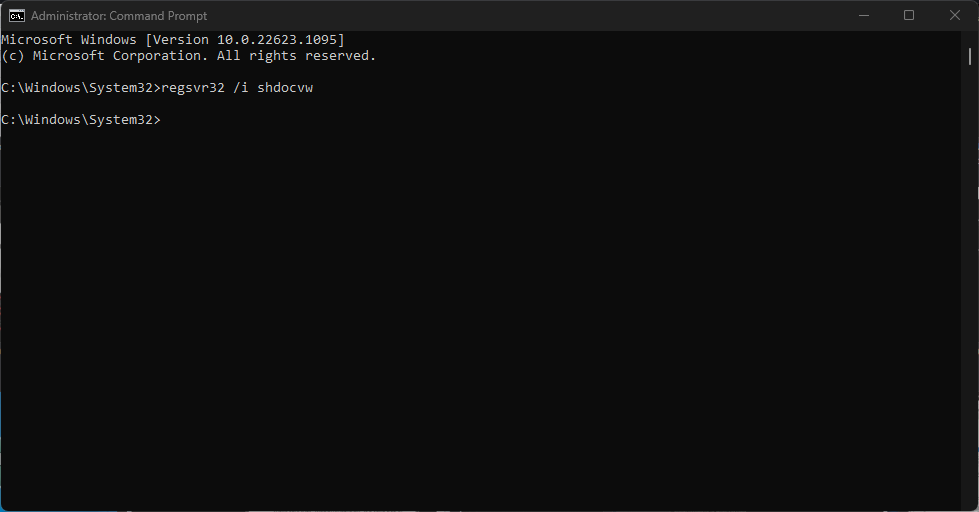
Le fichier shdocvw.dll contrôle la majorité de l'interface utilisateur Windows. Étant donné que cette erreur est liée à l'interface utilisateur, le réenregistrement du fichier peut aider à résoudre l'erreur.
- 0x800704C6: comment corriger cette erreur du Microsoft Store
- Microsoft n'envoie pas de code de sécurité: 2 façons de le réparer
- Erreur 0x800700df: la taille du fichier dépasse la limite [Réparer]
- Problème de connexion OneDrive 0x8004e4be: comment le résoudre rapidement
3. Restaurer la dernière mise à jour de Windows
- Presse les fenêtres clé + je ouvrir Paramètres.
- Sélectionner Windows Update et cliquez sur Mettre à jour l'historique.
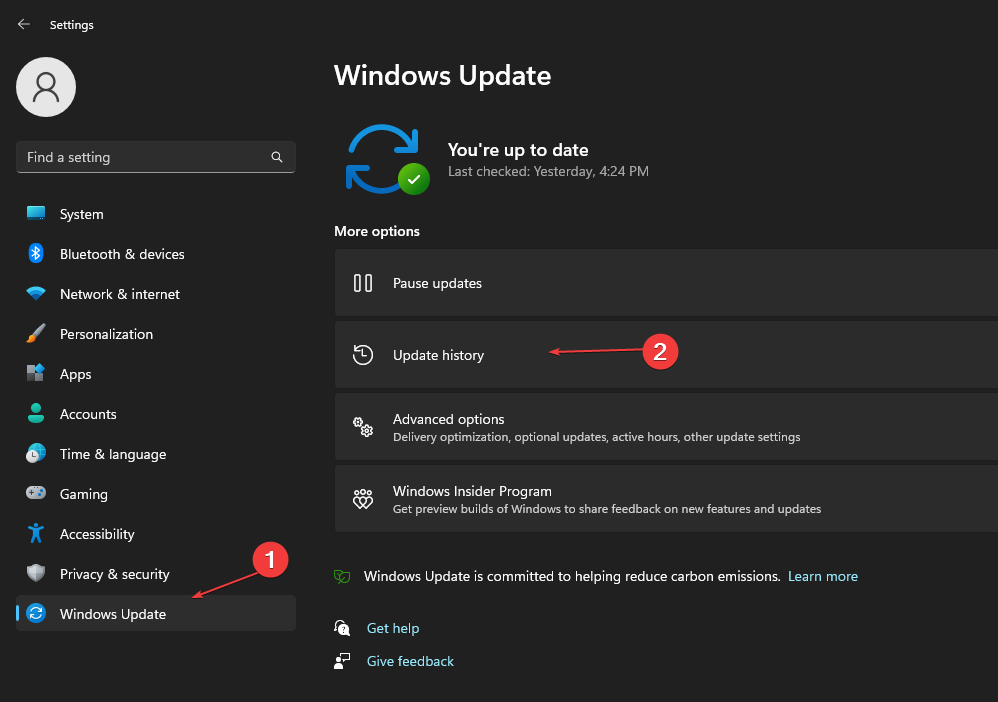
- Cliquer sur Désinstaller les mises à jour.
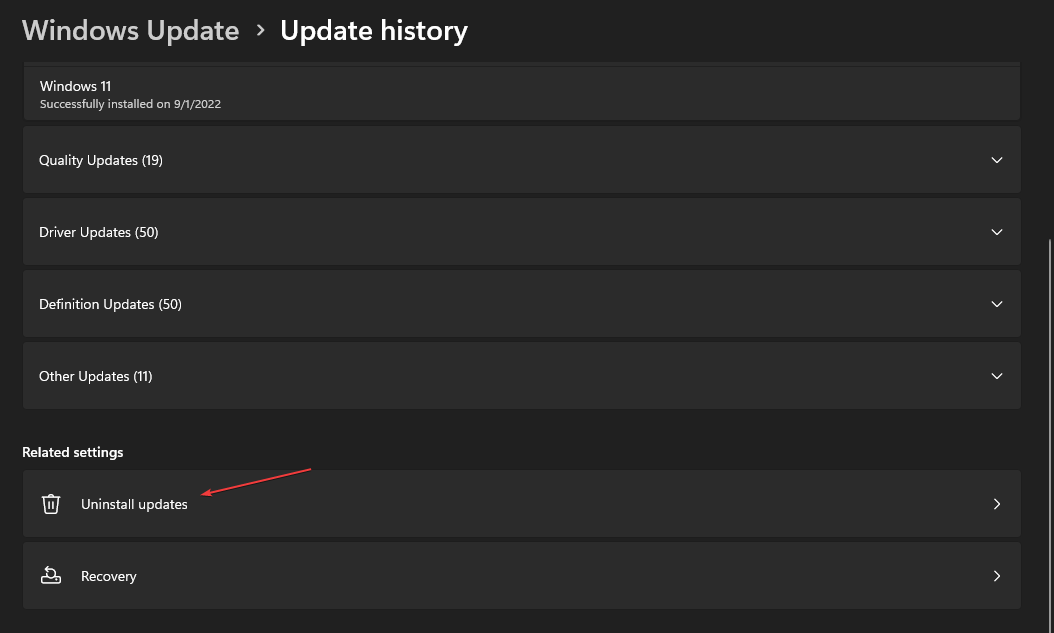
- Localisez la mise à jour spécifique dans la liste des mises à jour Windows et cliquez sur Désinstaller pour supprimer la mise à jour.
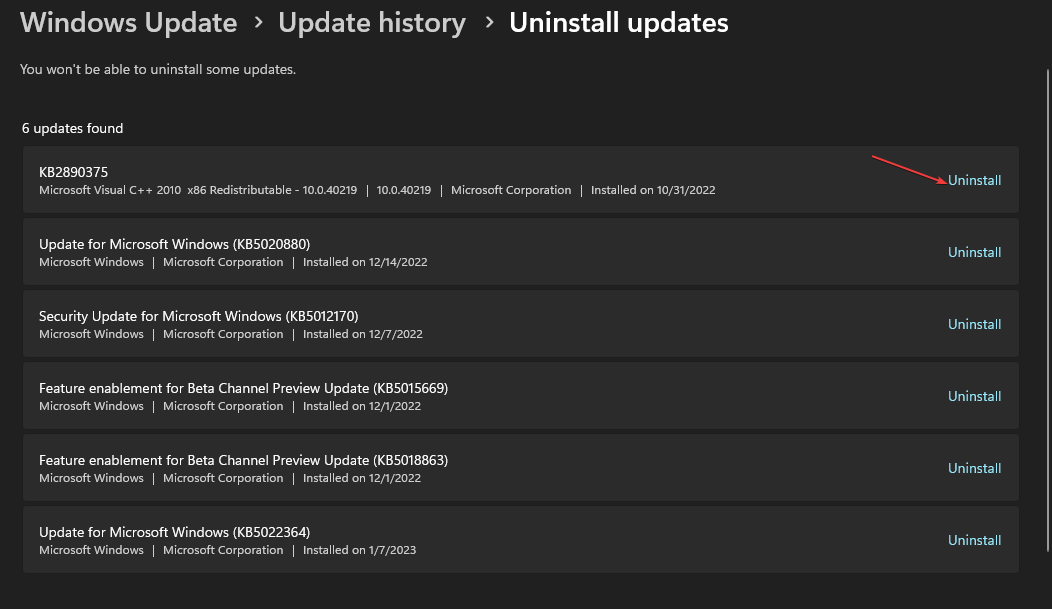
Si l'Explorateur de fichiers Windows est manquant, la restauration d'une mise à jour Windows peut aider à résoudre le problème. Voici un guide détaillé qui comprend ce que vous devez savoir sur les paramètres de mise à jour de Windows.
Après avoir installé une mise à jour Windows, vous pouvez rencontrer des erreurs qui ne peuvent être corrigées qu'en désinstallation de la mise à jour.
4. Exécutez des analyses SFC et DISM
- Faites un clic gauche sur le Commencer bouton, tapez invite de commande dans la barre de recherche, puis sélectionnez Exécuter en tant qu'administrateur.
- Tapez la commande suivante et appuyez sur Entrer:
sfc/scannow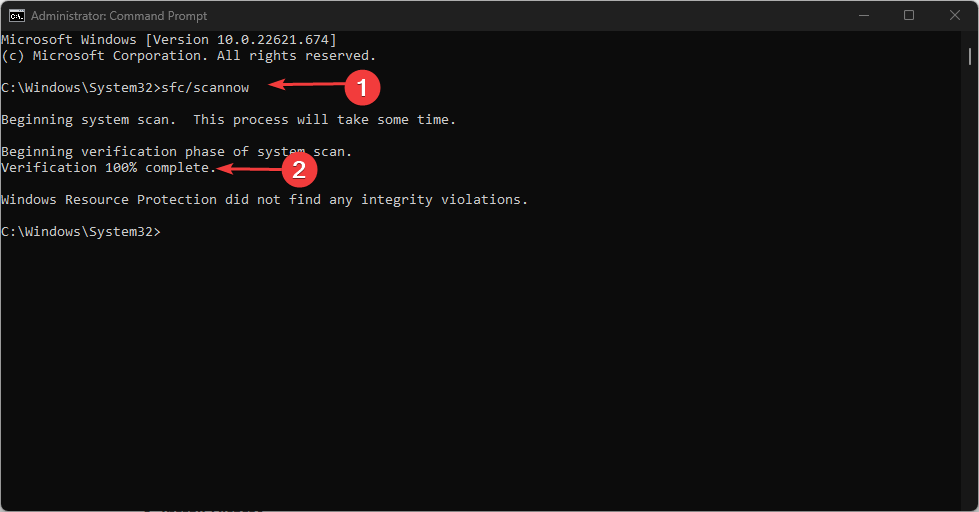
- Une fois l'analyse terminée, tapez la commande suivante et appuyez sur Entrer:
DISM.exe /Online /Cleanup-image /Restorehealth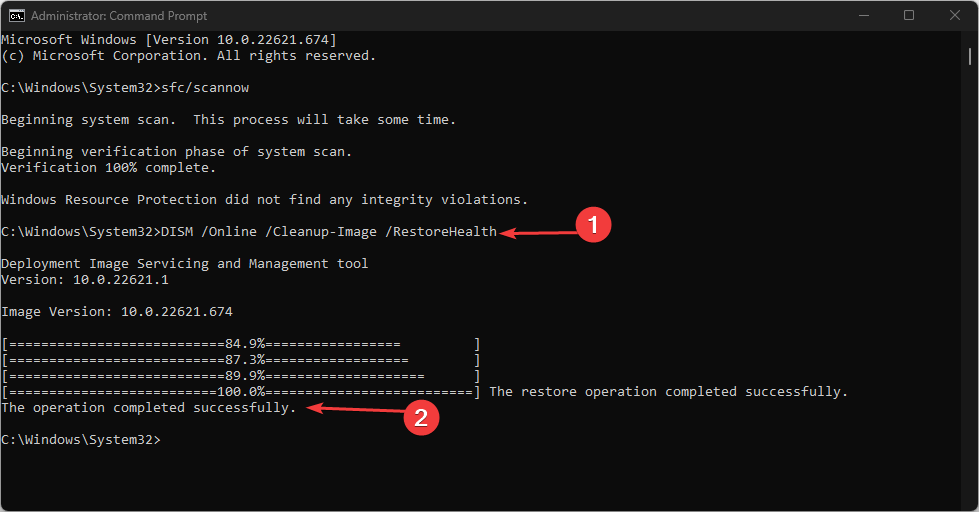
- Attendez que les processus soient terminés et fermez l'invite de commande.
Une analyse DISM permet de détecter et de résoudre les problèmes liés aux fichiers sur votre ordinateur; l'exécution de l'analyse peut aider à résoudre le volet gauche de l'Explorateur de fichiers manquant.
Alternativement, vous pouvez opter pour un outil spécialisé comme Restoro pour analyser votre PC à la recherche de fichiers corrompus ou manquants et les remplacer automatiquement par des pièces saines de son coffre-fort régulièrement révisé.
⇒Obtenir la restauration
Si votre L'analyse SFC cesse de fonctionner ou ne répond pas, sautez sur ce guide pour trouver des solutions rapides au problème.
Si votre barre latérale de l'explorateur de fichiers doit être incluse, ce n'est rien de grave. Vous avez probablement une mise à jour Windows défectueuse ou vous avez modifié les paramètres d'affichage.
Avec les étapes répertoriées ci-dessus, vous pouvez restaurer rapidement votre barre latérale Windows. Si vous avez d'autres solutions qui vous ont aidé à résoudre ce problème, vous pouvez nous le faire savoir dans la section des commentaires.
Vous avez toujours des problèmes? Corrigez-les avec cet outil :
SPONSORISÉ
Si les conseils ci-dessus n'ont pas résolu votre problème, votre PC peut rencontrer des problèmes Windows plus profonds. Nous recommandons télécharger cet outil de réparation de PC (évalué Excellent sur TrustPilot.com) pour y répondre facilement. Après l'installation, cliquez simplement sur le Lancer l'analyse bouton puis appuyez sur Tout réparer.


